
တခါတရံတွင်စနစ်သည်ဂိမ်းများအတွင်းကွန်ပျူတာဘရိတ်ကိုဖြစ်စေနိုင်သည်။ Over, Friezes နှင့် "Slideshow" - ကစားသမားများအနက်အတော်များများသည်။ အစိတ်အပိုင်းများသို့မဟုတ်ကွန်ပျူတာပြောင်းလဲခြင်း, ဖြစ်နိုင်ချေအများဆုံးအစွန်းရောက်နှင့်မကြာခဏမလိုအပ်သောနည်းလမ်း။ တခါတရံတွင်ဂိမ်းများအောက်ရှိစစ်ဆင်ရေးများကိုပိုမိုကောင်းမွန်အောင်ပြုလုပ်နိုင်ပြီးစွမ်းဆောင်ရည်တိုးလာသည်။
သင်သိသည့်အတိုင်းယခုသင် Razer Gooster ပရိုဂရမ်ကိုမသုံးမီဂိမ်းများအတွက်အရှိန်မြှင့်သောစနစ်ကိုသင်မှတ်ပုံတင်ရန်လိုအပ်သည်။ ပြီးတော့ဒီဆောင်းပါးမှာအဲဒါကိုဘယ်လိုလုပ်ရမယ်ဆိုတာပြောမယ်။
အဆင့် 1. ဒေါင်းလုပ်လုပ်ပြီးထည့်သွင်းပါ
ပရိုဂရမ်ကိုဒေါင်းလုပ်လုပ်ပြီး install လုပ်ပြီးပါကဤအဆင့်ကိုကျော်ပါ။ မရရှိလျှင်, အထက်ပါ link ကိုနှိပ်ပါ - ပြန်လည်သုံးသပ်ရန်ဆောင်းပါး၏အဆုံးတွင် - ပြန်လည်သုံးသပ်ရန်ဆောင်းပါး၏အဆုံးတွင် download လုပ်ရန်လင့်ခ်တစ်ခုကိုသင်တွေ့လိမ့်မည်။အဆင့် 2. မှတ်ပုံတင်ပါ
စတင်ပြီးနောက်သင်ဤ 0 င်းဒိုးကိုတွေ့ရလိမ့်မည်။
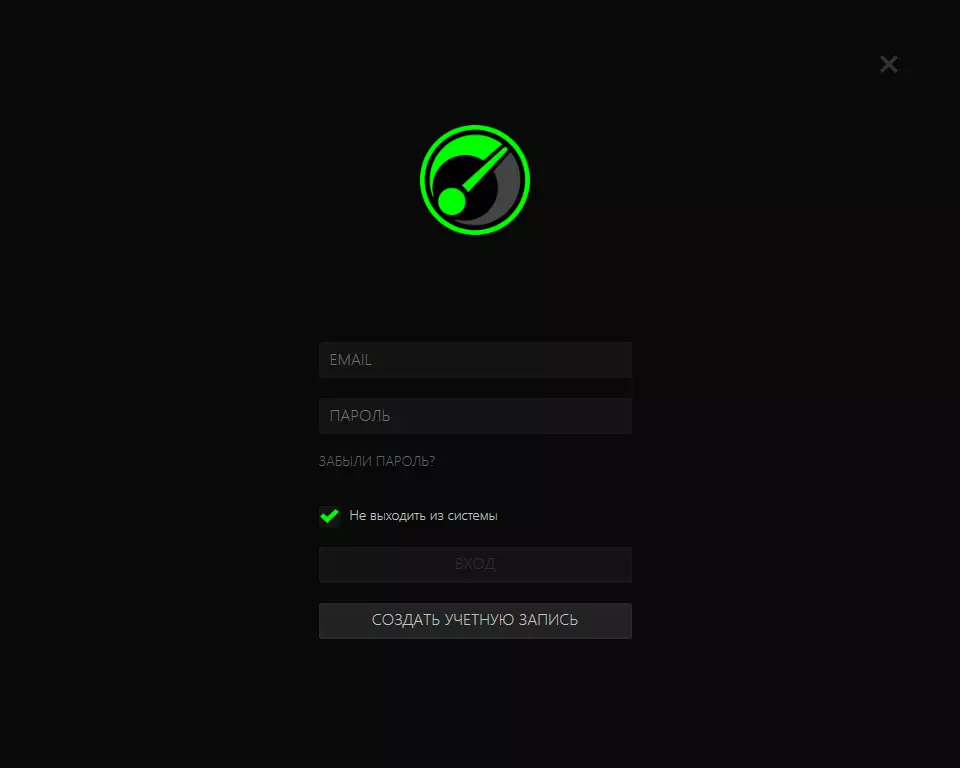
သင်မှတ်ပုံတင်ခြင်းမရှိပါကပရိုဂရမ်ကိုသင်မသုံးနိုင်ပါ။ အားလုံးရိုးသားစွာ။
မှတ်ပုံတင်ခြင်းလုပ်ငန်းစဉ်ကိုစတင်ရန် "Create Account" ခလုတ်ကိုနှိပ်ပါ။
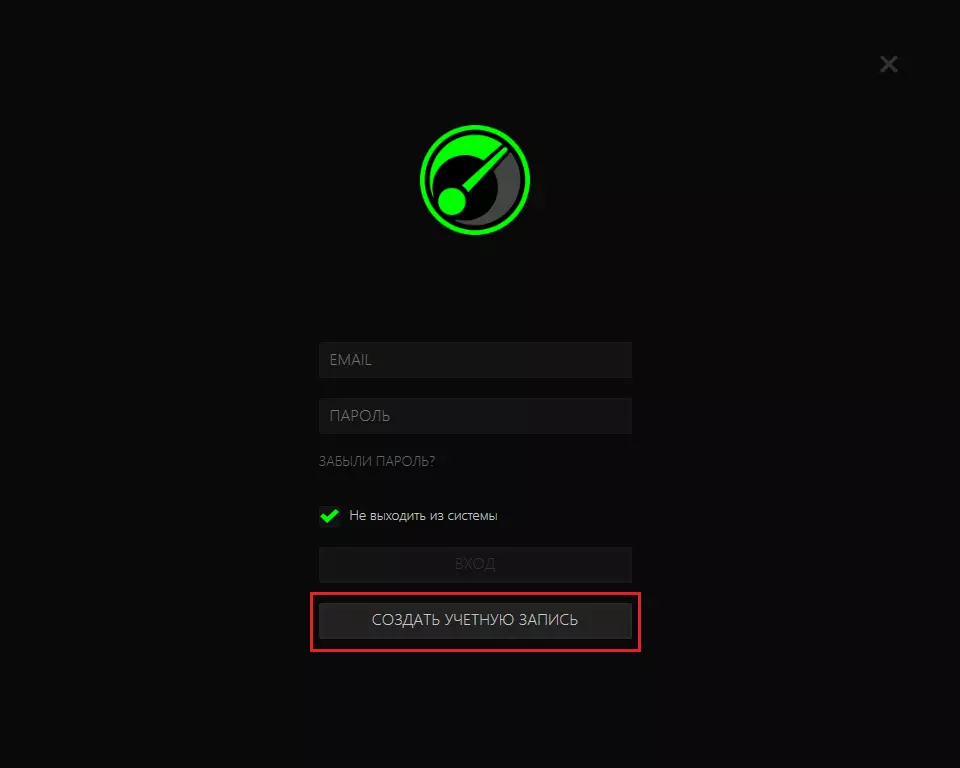
ဖြည့်ရန်အတွက်လယ်ကွင်းများသည်အောက်ပါတို့မှပြောင်းလဲလိမ့်မည်။
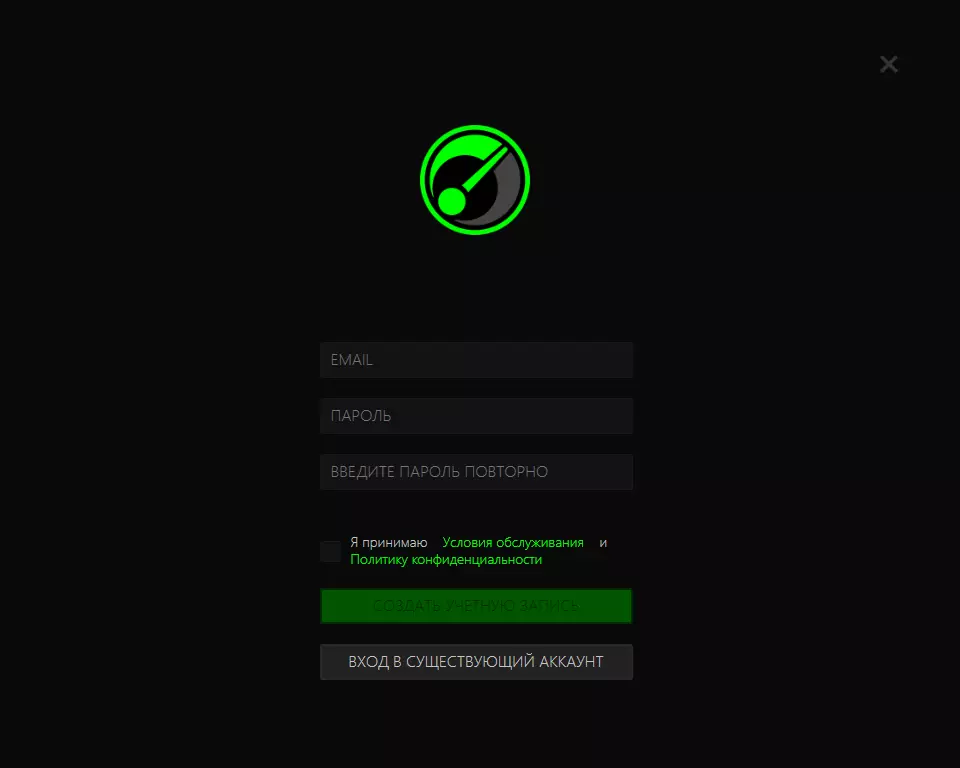
သင်၏စာတိုက်ပုံးကိုပထမလယ်ပြင်၌ဒုတိယနှင့်တတိယနေရာတွင် 0 င်ပါ။ သင်၏စကားဝှက်သည်စာလုံး 8 လုံးမှသင်၏စကားဝှက်။ ထို့နောက် "0 န်ဆောင်မှုအခြေအနေများနှင့်သီးသန့်တည်ရှိမှုမူဝါဒ" နှင့်အနီးရှိချက်ချက်အကွက်ကိုကျွန်ုပ်တို့ "Create Account" ခလုတ်ကိုနှိပ်ပါ။
ထို့နောက်အကောင့်ကိုဖန်တီးလိမ့်မည်, ၎င်းကိုသင်ပြန်ဝင်ပေါက်၏ပုံသဏ္ on ာန်တွင်တွေ့လိမ့်မည်။ ဤတွင်ဒေတာများကိုအလိုအလျောက်ဖြည့်ပါလိမ့်မည်။
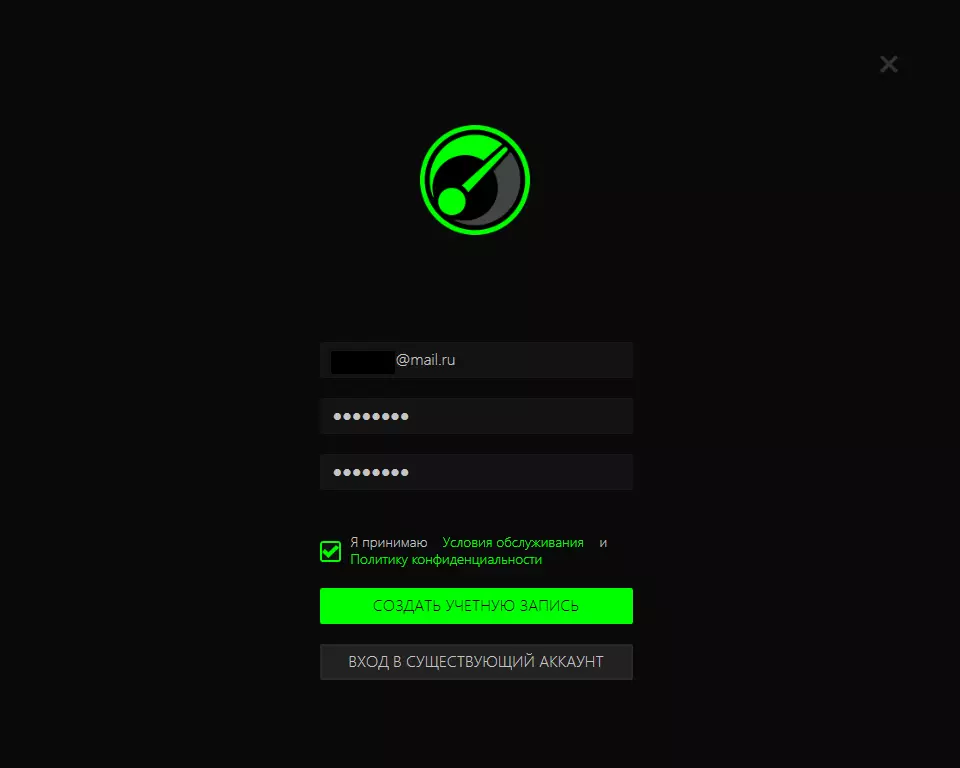
ကောင်းပြီ, အောက်တွင်သင်သည် "system system system" မှ "မထားခဲ့ပါနှင့်" ဟူသောအကြောင်းအရာကို uncheck လုပ်နိုင်သည်။ ပထမ ဦး ဆုံးအကြိမ်မ 0 င်ခင်အကောင့်ကိုစစ်ဆေးရန်ညွှန်ကြားချက်များအတွက်အီးမေးလ်ကိုကြည့်ရှုရန်လိုအပ်မည့်စာများနှင့်ပတ်သက်သောကမ္ပည်းစာကိုသင်အောက်တွင်ဖော်ပြထားသည်။
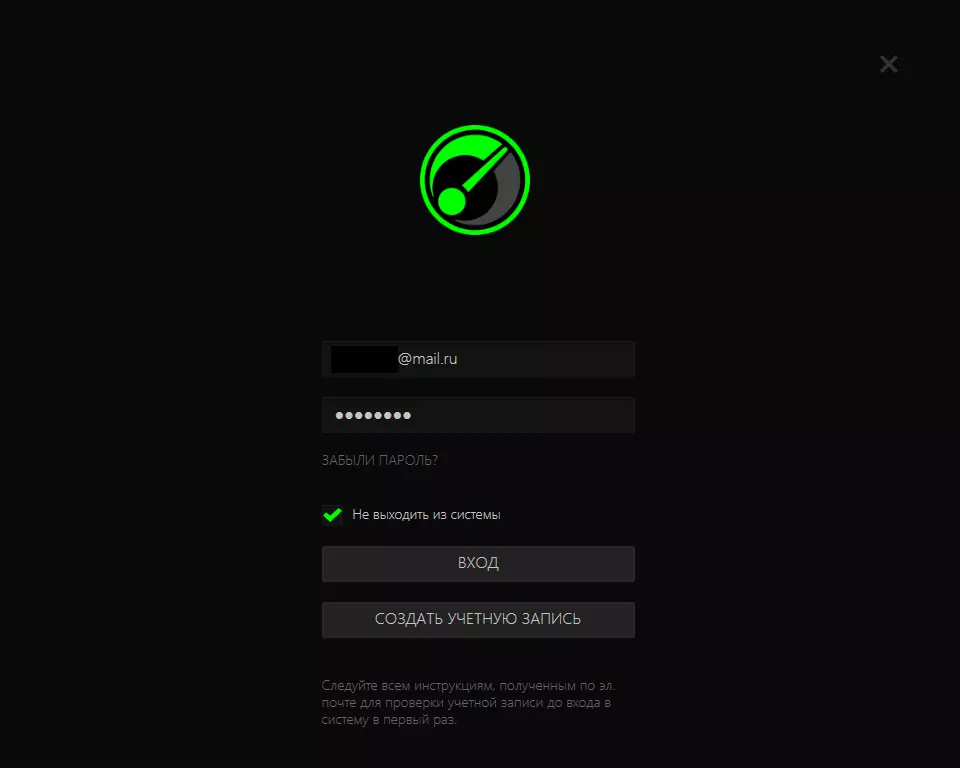
အီးမေးလ်တွင်စာတစ်စောင်တွင်အီးမေးလ်လိပ်စာကိုစစ်ဆေးရန်လင့်ခ်တစ်ခုကိုသင်ရှာတွေ့လိမ့်မည်။
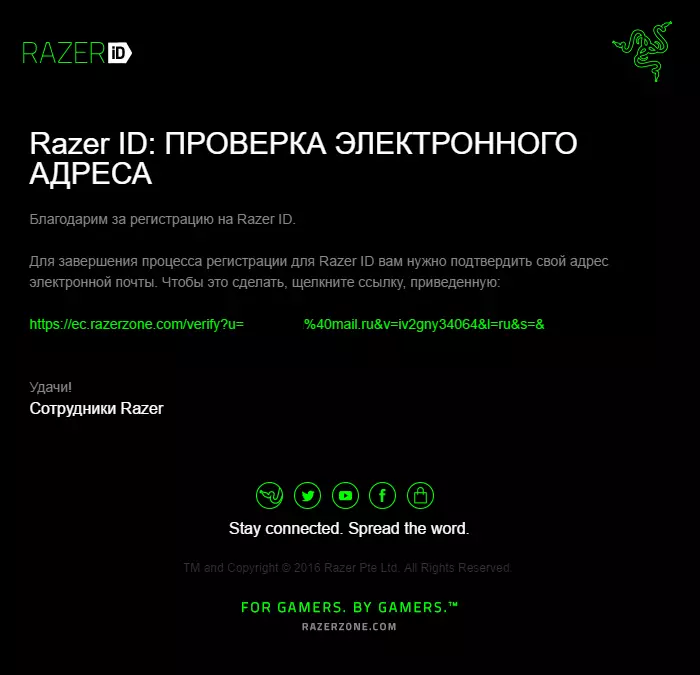
link ကိုနှိပ်ပြီးအတည်ပြုပါ။
အဆင့် 3. သုံးပါ
ယခုသင်သည် Razer ဂိမ်း Booster ပရိုဂရမ် 0 င်းဒိုးရှိ "Login" ခလုတ်ကိုနှိပ်နိုင်သည်။ ပထမဆုံး login ပြီးနောက် program သည် install လုပ်ထားသောဂိမ်းများကိုရှေ့မှောက်တွင်စနစ်ကိုစစ်ဆေးသည်။ အဲဒီနောက်သင်ဟာတူညီတဲ့ပြတင်းပေါက်ကိုတွေ့ရလိမ့်မယ်။
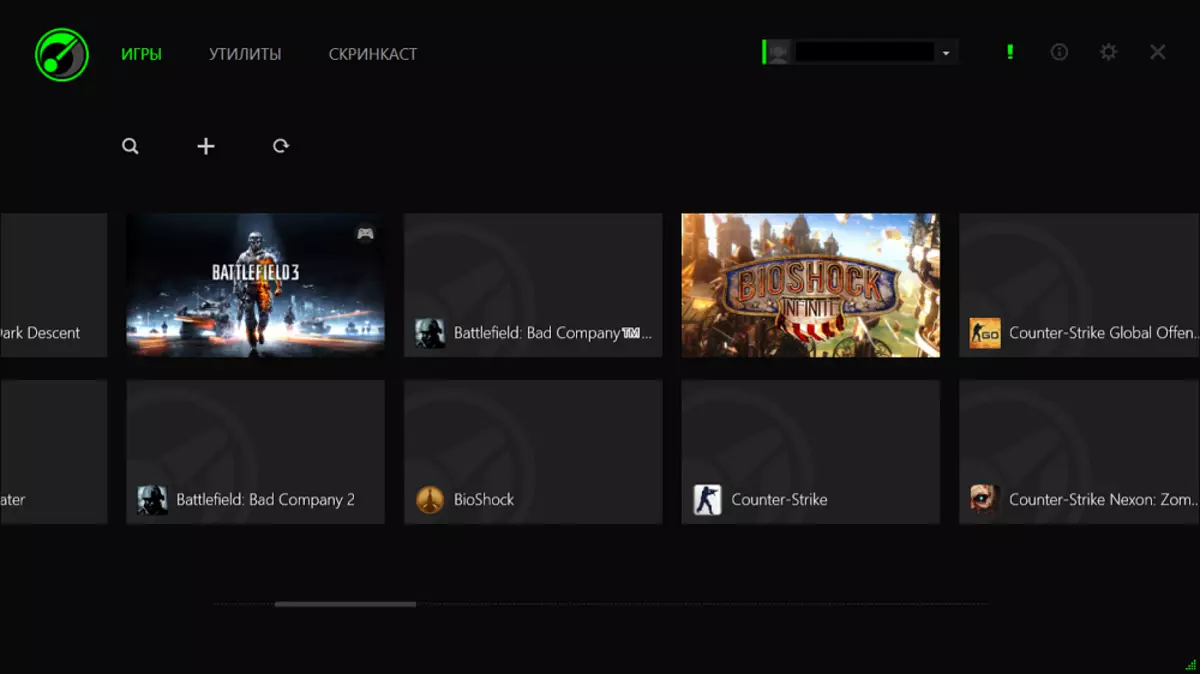
ဒီပရိုဂရမ်ကိုဘယ်လိုသုံးရမလဲဆိုတာကိုဒီဆောင်းပါးမှာဖတ်နိုင်တယ်။
ဂိမ်းများကိုအရှိန်မြှင့်ရန်အစီအစဉ်များကိုလည်းကြည့်ပါ
သင်မြင်သည့်အတိုင်း Razer Gate Booster တွင်မှတ်ပုံတင်ခြင်းသည်အလွန်ရိုးရှင်းပြီးမိနစ်အနည်းငယ်ကြာသည်။ အနာဂတ်တွင်ဤပရိုဂရမ်သည်ဤပရိုဂရမ်ကိုစနစ်အသစ်တစ်ခုသို့ သတ်မှတ်. ဂိမ်းပရိုဖိုင်း၏ချိန်ညှိချက်များကိုအလိုအလျောက်လွှဲပြောင်းရန်သင်၏ပရိုဖိုင်းအောက်သို့သွားနိုင်သည်။ အရမ်းအဆင်ပြေပါတယ်။
